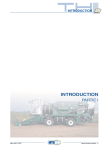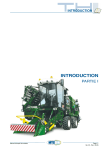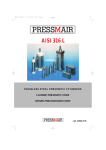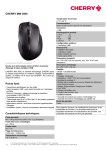Download Mode d`emploi de la plateforme Viasyst
Transcript
Mode d'emploi de la plateforme Viasyst G.0 Se connecter - Taper l'adresse "http://login.viasyst.com/radixa/home/" dans le navigateur (1) - Saisir le nom d'utilisateur et le mot de passe (2) et (3) Note : soyez attentifs à saisir la totalité des chaînes de caractères et seulement ces chaînes de caractères (pas d'espace avant ou après). Les copier coller peuvent parfois ajouter des espaces avant ou après les chaînes de caractères et bloquer la connexion. G.1 Accéder à son rapport d'audit - Sélectionner le rapport d'audit dans la liste Note : Si vous souhaitez vous abonner pour une base de connaissances ou une formation en ligne, il suffit de cliquer le lien (2) ou (3). Mode d'emploi de la plateforme Viasyst - 1 G.2. Naviguer dans la fiche d'audit La "Fiche d'audit" est constituée des onglets identifiés sous (1) à (9). En cliquant sur les onglets de navigation vous pouvez accéder à toutes les informations saisies par votre auditeur. Chacune des informations saisies peut être extraite sous la forme de rapports d'audit ou extraite dans le manager de non conformités (voir chapitre correspondant). Pour chaque "Fiche d'audit" un ou plusieurs "Rapport d'audit" peut être édité. Les "Rapports d'audit" sont des images, à un temps donné, du contenu de la fiche d'audit. Pour voir les rapports d'audit cliquer sur (9). G.3. Lire le rapport d'audit - Sélectionner le raport d'audit dans la liste Mode d'emploi de la plateforme Viasyst - 2 G.4. Communiquer le rapport d'audit - Les rapports d'audit peuvent être imprimés en pdf et transmis par mail--> utiliser les fonctions d'impression du navigateur puis régler les paramètres d'impression (lien URL imprimé en pied de page ou non par exemple) (1) Ou : - Transmettre aux personnes interessées au rapport d'audit le lien situé tout en bas du rapport (2) Note : Vous pouvez également donner accès à la "Fiche d'audit" par le biais des mots de passe en lecture simple transmis par votre auditeur. L'accès se fera alors de la même façon que le vôtre, mais sans la possibilité de mettre à jour les actions correctives (voir chapitre correspondant). G.5. Gérer ses constats d'audit - Dans l'onglet "Constat d'audit" (voir chapitre G.2. Naviguer dans la fiche d'audit), sélectionner le constat auquel vous souhaitez apporter une réponse en cliquant sur le texte de description du constat. - Vous accédez au descriptif du constat - Sélectionner "Editer" (1) - La page de saisie des réponses apparait (voir ci-après) - Vous pouvez également choisir d'en savoir plus (2) et d'accéder à des informations complémentaires fournies par la plateforme Viasyst (sur abonnement) ou de relire le texte de la norme correspondant et les commentaires associés (3) fournis par la plateforme Viasyst. Mode d'emploi de la plateforme Viasyst - 3 G.5. Répondre aux actions correctives - Saisir une explication dans la case (1) - Lier si nécessaire un fichier à votre réponse (2) en respectant les contraintes de taille de fichier. - Valider (3) - un email est automatiquement envoyé à votre auditeur pour l'avertir que vous avez répondu à l'un des constats d'audit. - l'auditeur répond directement constat par constat Notes : - Si vous avez plusieurs fichiers à lier, créez un dossier zip incluant tous les fichiers à lier. - Seule une connexion avec un mot de passe "responsable qualité" donne accès à cette fonctionalité. L'accès "lecture seule" ne permet pas de répondre aux actions correctives. G.6 Accéder à l'ensemble de vos constats d'audit et les réponses de votre auditeur - Sélectionner le "Gestionnaire des non-conformités" (1) Mode d'emploi de la plateforme Viasyst - 4 G.6 Suivre l'ensemble de vos constats d'audit et les réponses de votre auditeur La totalité des constats réalisés lors des audits de votre société sont synthétisés dans cette page, classés par audit (1). Vous pouvez accéder directement à l'un ou l'autre constat en cliquant sur son descriptif (3), relire le texte de référence de la norme (2) et suivre l'état d'avancement du réglement des constats (4 à 8). Vous pouvez également donner un accès en visualisation à cette synthèse en transmettant le lien url en pied de page (9). Mode d'emploi de la plateforme Viasyst - 5